Nešiojamasis kompiuteris nemato ausinių
Garso nustatymas nešiojamuosiuose kompiuteriuose neužima daug laiko. Tačiau vartotojai dažnai susiduria su situacija, kai nešiojamasis kompiuteris „nemato“ ausinių. Šią problemą galima išspręsti nesikreipiant į aptarnavimo centrą. Tada skaitykite apie galimas problemos priežastis ir kaip ją išspręsti.
Straipsnio turinys
Kaip patikrinti parametrus
 Dažniausiai problema kyla dėl nešiojamojo kompiuterio ar garso įrenginio gedimo. Svarbus dalykas pradiniame etape yra išsiaiškinti gedimo priežastį. Paprasčiausias būdas yra prijungti ausines prie kitos programėlės, pavyzdžiui, išmaniojo telefono. Jei jie veikia, priežasties reikia ieškoti kompiuteryje ar jungtyje. Jei ne, tuomet turėsite atidžiai išstudijuoti garso įrangą. Norėdami patikrinti parametrus, turite:
Dažniausiai problema kyla dėl nešiojamojo kompiuterio ar garso įrenginio gedimo. Svarbus dalykas pradiniame etape yra išsiaiškinti gedimo priežastį. Paprasčiausias būdas yra prijungti ausines prie kitos programėlės, pavyzdžiui, išmaniojo telefono. Jei jie veikia, priežasties reikia ieškoti kompiuteryje ar jungtyje. Jei ne, tuomet turėsite atidžiai išstudijuoti garso įrangą. Norėdami patikrinti parametrus, turite:
- Naudokite tinkamą lizdą: tinkamą lizdą nurodo žalia spalva arba paveikslėlis ausinių pavidalu.
- Įjunkite garsumą, kitaip programėlė jokiomis aplinkybėmis neskleis garso. Dažnai vartotojai išjungia garsą ir pamiršta, o tada, kai bando prijungti ausines, mano, kad jos yra sugedusios.
- Įsitikinkite, kad garso plokštė veikia tinkamai. Garsas turėtų sklisti per garsiakalbius, o jei taip neatsitiks, problema akivaizdžiai nėra konkrečioje įrangoje.
Nešiojamasis kompiuteris nemato ausinių lizde
aš: ką turėčiau daryti?
Daugeliu atvejų paprasti metodai padės išspręsti problemą. Išbandykite šiuos veiksmus:
- Atjunkite ir vėl prijunkite ausines, taip pat patikrinkite, ar kištukas įkištas į tinkamą jungtį.
- Perkraukite įrenginį: daugelis sistemos klaidų gali būti ištaisytos tokiu būdu.
- Atsisiųskite ir įdiekite naujas garso plokštės tvarkykles. Yra universalus sprendimas – paruoštų kodekų paketas, leidžiantis be apribojimų kokybiškai leisti daugumą formatų.
- Atnaujinkite savo tvarkyklę. Tai galima padaryti skiltyje „Garso įėjimai ir išėjimai“ ieškant konkretaus ausinių modelio. Eikite į ausinių gamintojo svetainę ir atsisiųskite naujausią tvarkyklę, kad programėlė galėtų lengvai atpažinti ausinių modelį.
- Konfigūruokite tvarkykles naudodami Realtek for Windows kaip pavyzdį.
- Sureguliuokite garsą sistemoje „Windows“. Kai parinktis išjungta, daugumoje operacinių sistemų apatiniame dešiniajame kampe bus rodoma piktograma su kryželiu. Taip pat sureguliuokite garsą programoje (grotuve).
- Jei kištukas ar jungtis sugedo, jį reikia pakeisti.
- Jei ausinės yra belaidės, per Tinklo ir bendrinimo centrą turite patikrinti tinklo ryšį ir modulio būklę. Už adapterio aktyvavimą atsakinga atskira programa. Taip pat patikrinkite ausinių įkrovimo procentą.
- Patikrinkite, ar laidai nepažeisti, o kabeliai ir jungtys – nuolatinis kontaktas.
Dėmesio! Taip pat naudinga pabandyti atidaryti tą patį garso failą skirtinguose grotuvuose. Taip atsitinka, kad nėra garso dėl netinkamo tam tikro grotuvo veikimo. Tokiu atveju dažniausiai padeda sistemos perkrovimas.
Yra keletas priežasčių, kodėl nešiojamasis kompiuteris nemato ausinių. Pažvelkime į kiekvieną iš jų išsamiai ir galimus sprendimus.Tačiau reikia atminti, kad kiekvieno gamintojo įrenginys yra unikalus, o technologijų tobulinimas nestovi vietoje. Todėl kiekvienas atvejis yra individualus.
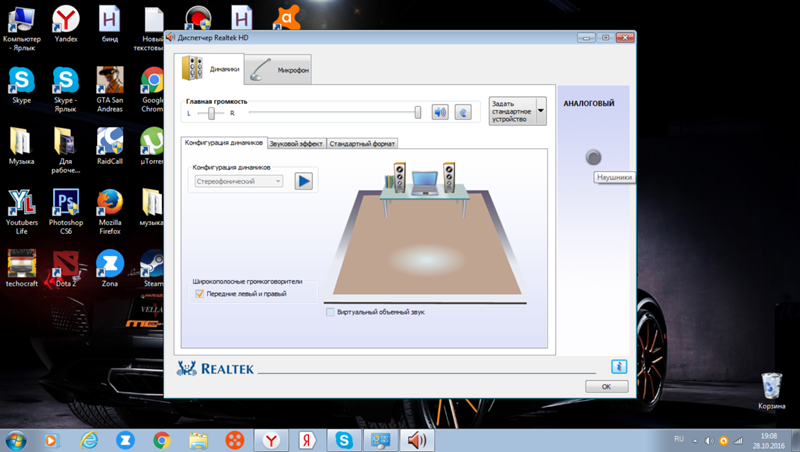 Virusų nuskaitymas. Pasitaiko atvejų, kai dėl virusų atsiradimo atsiranda neatitikimų. Turite nuskaityti įrenginį, ar nėra grėsmių, arba atsisiųsti nemokamą paslaugų programą. Vienas iš populiarių patobulinimų, leidžiančių išspręsti šią problemą, yra „Dr.Web Cureit“ programa. Jei aptiks kenkėjiškų objektų, jis be jokių problemų dezinfekuos įrenginį. Taip pat galite naudoti nešiojamajame kompiuteryje jau įdiegtą antivirusinę programą.
Virusų nuskaitymas. Pasitaiko atvejų, kai dėl virusų atsiradimo atsiranda neatitikimų. Turite nuskaityti įrenginį, ar nėra grėsmių, arba atsisiųsti nemokamą paslaugų programą. Vienas iš populiarių patobulinimų, leidžiančių išspręsti šią problemą, yra „Dr.Web Cureit“ programa. Jei aptiks kenkėjiškų objektų, jis be jokių problemų dezinfekuos įrenginį. Taip pat galite naudoti nešiojamajame kompiuteryje jau įdiegtą antivirusinę programą.
Sistemos atkūrimo. Kartais problema kyla dėl sistemos gedimo. Jei neseniai atsirado sunkumų, pabandykite atkurti. Atliekant procedūras, neseniai atsisiųstos programos ir paslaugos gali būti ištrintos. Norėdami tai padaryti, jums reikia:
- Viršutiniame dešiniajame valdymo skydelio kampe raskite paieškos laukelį.
- Įveskite tekstą „atkurti“.
- Atsidariusiame atkūrimo lange turite atidaryti sistemos atkūrimo funkciją.
- Pasirinkę kontrolinį tašką, galite pradėti procesą.
Nuoroda! Sistemos atkūrimas gali būti atliktas iškvietus eilutę "restore" ir komandą Rstrui.
Kitos priežastys. Nešiojamasis kompiuteris gali neatpažinti ausinių dėl numatytųjų arba išjungtų garso įrenginių. Ši problema dažnai lydi operacinę sistemą Windows 7. Norėdami išspręsti nenuoseklumą, vadovaukitės rekomendacijomis:
- Garso nustatymuose pakeiskite numatytąjį įrenginį arba tiesiog išjunkite įrenginį. Valdymo skydo skiltyje Garsas pasirinkite ausines kaip numatytąjį įrenginį.
- Patikrinkite garso stiprumą ir aktyvavimą.Spustelėkite garsumo piktogramą apatiniame dešiniajame kampe ir perkelkite slankiklį. Ypatingą dėmesį atkreipkite į "bendras" ir "garso" dalis.
Priežastis taip pat gali būti pasenę kodekai ir bandymas atsisiųsti garso takelius, kurių formato sistema nepalaiko. Sunkiausia situacija būtų sugedęs lizdas arba garso plokštė. Galite patikrinti, ar neperdegė garso plokštė, naudodami skyrių „Mano kompiuteris“, esantį „įrenginių tvarkytuvėje“. Jei jis sugedęs, pasirodys šauktukas. Tokiu atveju geriau kreiptis į specializuotą aptarnavimo centrą.
Įrenginys gali nematyti aparatinės įrangos dėl vidinių Windows nustatymų. Norėdami išspręsti problemą, atidarykite valdymo skydelį ir eikite į skyrių „Aparatūra ir garsas“. Skiltyje „Garsas“ pasirinkite ausinių piktogramą ir paspauskite mygtuką „Nustatyti kaip numatytąjį“.
Jei sugedo pačios ausinės, problemos sprendimo variantų gali būti daug. Visų pirma, verta įvertinti gedimo mastą ir jo sutvarkymo kainą. Iš tiesų, kai kuriais atvejais daug lengviau nusipirkti naują įrenginį nei mokėti už remontą ar elementų keitimą. Paprastais atvejais padeda tiesiog jungčių litavimas.
Kodėl ši problema dažnai kyla „Windows 10“?
„Windows 10“ ši problema dažniausiai kyla dėl tvarkyklės nustatymų gedimo. Tvarkyklės buvimą galite patikrinti tokiu būdu: per „pradėti“ ir „valdymo skydelį“ turite eiti į skyrių „įrenginių tvarkytuvė“, per kurį galite patekti į „garso įvestis ir garso išvestis“. Tada atkreipkite dėmesį į šauktuko buvimą. Jei jo nėra, vadinasi, tvarkyklė jau įdiegta.
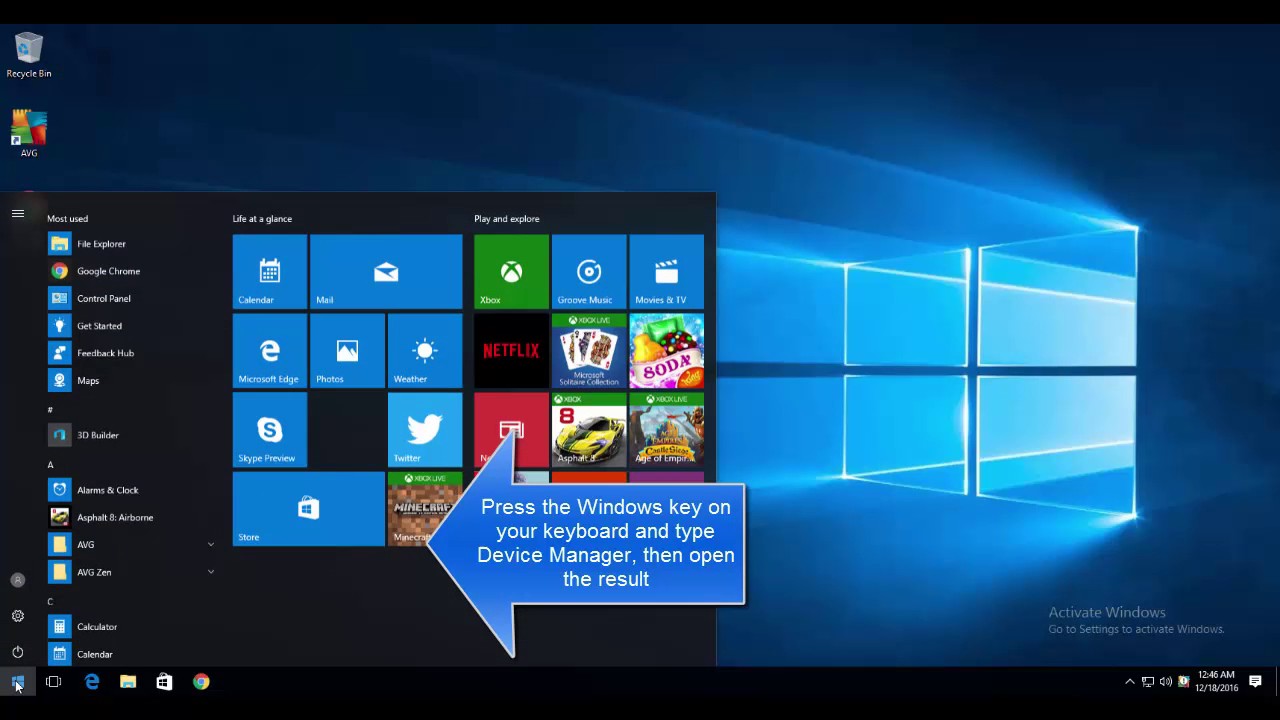 Jei įrenginys ką tik įsigytas arba turi naują operacinę sistemą, paprasčiausias būdas yra įdiegti DriverPack Solution programą. Tai įrodyta ir saugu.Be to, galite jį naudoti norėdami rasti ir atsisiųsti kitų svarbių paslaugų. Paieška ir diegimas užtruks ne ilgiau kaip penkias minutes. Jis automatiškai suras ir įdiegs reikiamus duomenis. Svarbus niuansas yra eksperto režimo pasirinkimas. Be to, atidžiai išstudijuokite smulkųjį šriftą ir būtinai rankiniu būdu pažymėkite langelius, kad neatsisiųstumėte daug nereikalingų programų. Vairuotojai taip pat gali sudužti arba elgtis netinkamai. Iš naujo įdiekite tokiu būdu:
Jei įrenginys ką tik įsigytas arba turi naują operacinę sistemą, paprasčiausias būdas yra įdiegti DriverPack Solution programą. Tai įrodyta ir saugu.Be to, galite jį naudoti norėdami rasti ir atsisiųsti kitų svarbių paslaugų. Paieška ir diegimas užtruks ne ilgiau kaip penkias minutes. Jis automatiškai suras ir įdiegs reikiamus duomenis. Svarbus niuansas yra eksperto režimo pasirinkimas. Be to, atidžiai išstudijuokite smulkųjį šriftą ir būtinai rankiniu būdu pažymėkite langelius, kad neatsisiųstumėte daug nereikalingų programų. Vairuotojai taip pat gali sudužti arba elgtis netinkamai. Iš naujo įdiekite tokiu būdu:
- Naudodami Win – X derinį atidarykite kontekstinį meniu ir pasirinkite „Task Manager“.
- Tada raskite savo garso, žaidimų ir vaizdo įrenginius.
- Pasirinkite įrenginyje esančios garso plokštės tipą ir spustelėkite žymimąjį laukelį „pašalinti“.
- Tvarkykles galima rasti ir atsisiųsti iš oficialios pagrindinės plokštės svetainės.
Daugumoje programėlių yra įdiegta „Realtek“ operacinė sistema, todėl tvarkyklės nustatymai visur yra vienodi. Norėdami tai padaryti, turite pereiti į nustatymus ir atskirti visus įvesties lizdus kaip nepriklausomus įvesties įrenginius. Tada išjunkite priekinio skydelio lizdo aptikimą. Tačiau paskutinis punktas gali būti neaktualus nešiojamiesiems kompiuteriams. Jei garso plokštė skiriasi, išsamią konfigūracijos informaciją turėtumėte rasti oficialioje gamintojo svetainėje.
Svarbu! SU Windows 10 yra įdiegtos pagrindinės tvarkyklės. Jei naudojate kitas operacines sistemas, vartotojai jas turi atsisiųsti atskirai.
Taigi yra keletas priežasčių, kodėl gali kilti problemų suaktyvinant garsą įrenginiuose. Daugeliu atvejų naudodamiesi siūlomomis rekomendacijomis galite jas pataisyti patys, nesikreipdami į aptarnavimo centrą.





